Wenn Ihr Kundensupport viele sich wiederholende Fragen von Kunden erhält, können Sie die Arbeit Ihrer Chat-Agenten wesentlich effizienter gestalten, wenn Sie vordefinierte Antworten auf Basis dieser häufigen Fragen erstellen und die Agenten darin schulen, diese entsprechend zu verwenden.
Die Funktion für vorgefertigte Antworten spart Ihnen Zeit und Ressourcen für die Bearbeitung generischer Fragetypen, die im Grunde 80 % oder mehr aller an den Kundendienst gerichteten Fragen ausmachen.
Die Antwortvorlagen von Provide Support können nur vom Account-Administrator zum Account hinzugefügt werden. Sobald sie im Control Panel hinzugefügt wurden, können sie von den Chat-Agenten in ihren Apps verwendet werden.
Es gibt eine ganze Reihe von Operationen, die Sie mit Ihren vordefinierten Antworten durchführen können, um sie so einzurichten, dass sie für Ihr Unternehmen funktionieren. Lassen Sie es uns im Detail beschreiben.
Neue vordefinierte Nachricht hinzufügen
Natürlich können Sie damit beginnen, einige vordefinierte Antworten zu Ihrem Konto hinzuzufügen. So wird es gemacht:
- Klicken Sie auf das "+"-Zeichen auf der Seite mit den vordefinierten Antworten
- Geben Sie den Titel der Antwort ein
- Geben Sie den Text Ihrer Antwort ein
- Klicken Sie auf "Erstellen"
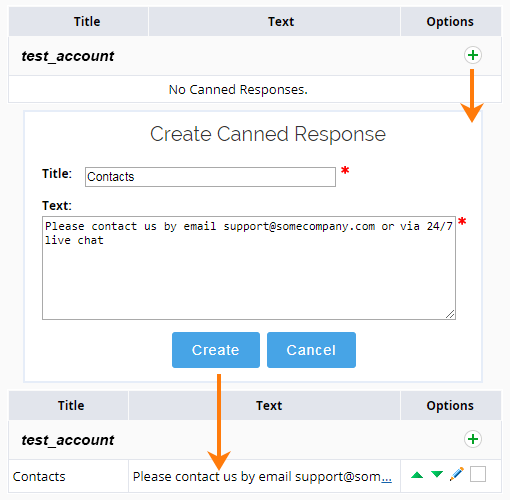
Sie können auch mehrere vorgefertigte Nachrichten auf einmal hinzufügen. Eine Anleitung dazu finden Sie im Abschnitt "Import / Export" weiter unten.
Vorhandene vordefinierte Nachricht bearbeiten
So bearbeiten Sie eine vorhandene vordefinierte Antwort:
- Klicken Sie auf das Bleistiftsymbol neben der jeweiligen Antwort, die Sie bearbeiten möchten
- Nehmen Sie die notwendigen Änderungen vor
- Klicken Sie auf "Speichern"
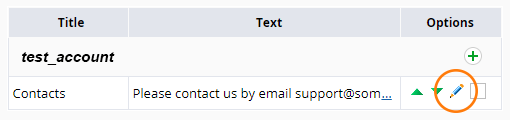
Vordefinierte Nachrichten löschen
So löschen Sie eine oder eine Gruppe von vordefinierten Antworten:
- Wählen Sie eine oder mehrere Antworten aus, die Sie löschen möchten
- Klicken Sie auf "Ausgewählte löschen"
- Klicken Sie auf "Ja", um den Löschvorgang zu bestätigen
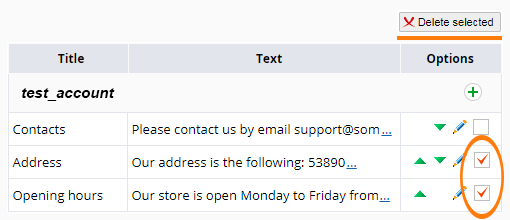
Vordefinierte Nachrichten sortieren
Verwenden Sie die grünen Aufwärts- und Abwärtspfeile neben den einzelnen Antwortvorgaben, um die Antworten in der Liste nach oben oder unten zu verschieben.
Alternativ können Sie eine Antwort auch einfach per Drag & Drop an der gewünschten Position in Ihrer Liste platzieren.
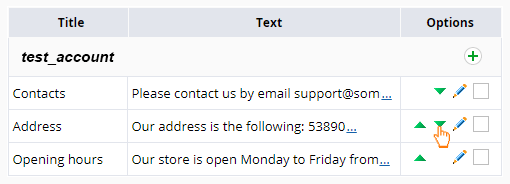
Zuweisen und Neuzuweisen von vordefinierten Nachrichten
Zunächst können Sie Antwortvorgaben erstellen und diese zuweisen an:
- das gesamte Unternehmen
- eine bestimmte Abteilung oder mehrere Abteilungen
- einzelne Chat-Agenten
Die Strukturierung Ihrer Antworten kann den Arbeitsablauf der Chat-Agenten erheblich erleichtern. Sie können Nachrichten erstellen, die für jeden Agenten individuell sind, um ihre Kommunikation persönlicher zu gestalten.
Wenn Sie Kundensupport in verschiedenen Sprachen anbieten oder, sagen wir, Sie haben Teams, die technische und vertriebliche Fragen getrennt beantworten, können Sie dafür separate Abteilungen erstellen und Antworten pro Abteilung hinzufügen.
Auf diese Weise muss jeder Agent nicht mehrere irrelevante Antworten durchgehen, um die richtige zu finden.
Wenn Sie zu einem späteren Zeitpunkt ein bestimmtes Bedienerprofil oder eine Abteilung löschen müssen, können Sie deren Antworten einfach einem anderen Bediener oder einer anderen Abteilung neu zuweisen.
Auf dem Bestätigungsbildschirm für die Löschung eines Bedieners / einer Abteilung werden Sie gefragt, ob Sie dessen/deren Antworten aus der Datenbank behalten oder löschen möchten, und Sie werden aufgefordert, auszuwählen, ob Sie diese dem gesamten Unternehmen oder einer bestimmten Abteilung / einem bestimmten Bediener zuordnen möchten.
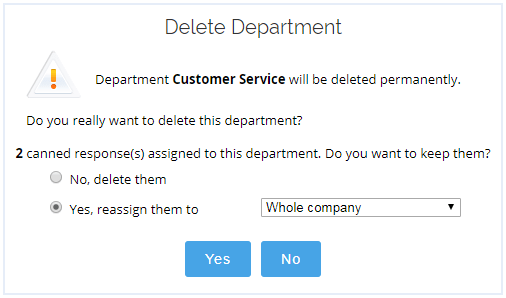
Vordefinierte Nachrichten gruppieren
Sie können benutzerdefinierte Gruppen für Ihre vordefinierten Nachrichten mit der folgenden Syntax erstellen: [group/subgroup/sub-subgroup/....] Title
Zum Beispiel:
Verschiedene Gruppen zu haben, hilft den Chat-Agenten, leichter durch die vordefinierten Nachrichten zu navigieren, besonders wenn Sie viele davon haben.
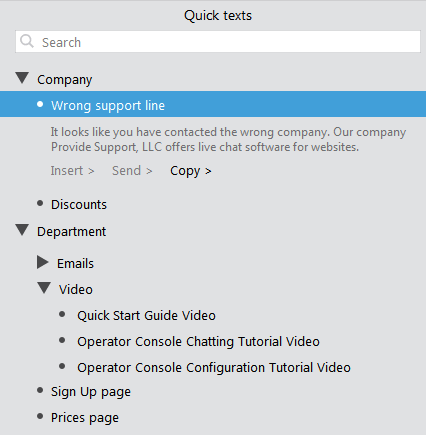
Hinzufügen von Formatierungen zu vordefinierten Nachrichten
Die Formatierungsoptionen werden mit einigen Einschränkungen angeboten.
Beachten Sie, dass vordefinierte Antworten keine HTML-Formatierung und das Hinzufügen von dynamischen Variablen wie BEDIENER, BESUCHER unterstützen, mit denen Sie automatisch den Namen des Bedieners oder des Besuchers zu einer Antwort hinzufügen könnten. Sie unterstützen jedoch das Hinzufügen von Links und E-Mail-Adressen.
Die maximale Anzahl von Zeichen, die eine vordefinierte Antwort enthalten kann, beträgt 64000.
